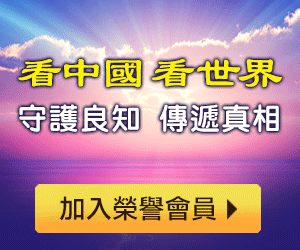關於如何選取這份清單項目的註釋:
* 本清單只考慮由 Microsoft 提供的 IE 下載版本內的特性,它並沒有包括其它附加軟體的功能。如果我把這些功能也包含進來的話,那麼為了確保比較的公正性,我勢必要將 Mozilla 的附加軟體也同時加到清單中。這會使得本清單無限制地增加長度,因此我並沒有將這些地方列入考察。
* 同樣地,我並沒有包含可藉助修改登錄資料或配置文件而產生的功能。IE 在修改了註冊表鍵值後,確實可以激活一些功能。Mozilla 也有許多隱藏的設定。本清單都沒有包含這些部分。
本清單比較了 IE 6.0 和 Mozilla 1.2。
注意這並不應該做為一份「某個瀏覽器優於另一個瀏覽器」的清單。這只是一份 Mozilla 所擁有,但在 IE 上找不到的清單。你也許會感覺到清單上的某些項目甚至是個缺點
1. 標籤頁瀏覽 可讓你在同一個窗口中使用數個標籤頁來瀏覽一個以上的網站。你可以從文件選單的新建瀏覽器標籤頁來開啟新的標籤頁 (或按下 Ctrl+T)。你也可以用滑鼠右鍵來將鏈接開啟在新標籤頁裡。你可以在首選項面板的標籤頁瀏覽中找到設定選項。
(譯注:Mozilla 1.5 中開新標籤頁需使用文件/新增/瀏覽器標籤頁,設定則在首選項/網頁瀏覽器/標籤頁瀏覽。)
2. 阻止開啟新窗口 阻止所有彈出式的廣告。要取消的話,請到首選項面板中的高級/腳本與插件,將阻止未經要求開啟的(廣告)窗口取消勾選。
(譯注:Mozilla 1.5 中,此選項搬到首選項/安全及隱私/彈出窗口。Firebird 0.7 中則是在選項/網頁的拒絕開新(廣告)窗口。)
3. 防止腳本做各種事 你可以防止腳本去移動窗口、關閉窗口、改變狀態列和設定 cookies。要更改這些設定,請到 首選項面版中的高級/腳本與插件中修改。
(譯注:Firebird 0.7 中則是在選項/網頁的高級...按鈕。)
4. 網站導航欄 顯示由網頁文件中定義的 內容,可讓我們去快速地訪問網站中的各個部分。
(譯注:Mozilla 1.5 中可從查看/顯示/隱藏/網站導航欄中設定。)
5. 側欄 側欄預設提供了數個面板。使用者可以自行增減其它面板。
6. 可以增加自定義面板到側欄中 自定義側欄可以用 HTML 或 XUL 實現,或是從遠程站點上安裝。網站也可以使用 window.sidebar.addPanel() 函數來新增面板。
7. 縮放文字大小更方便 可以縮放文字到任何尺寸。IE 只提供五種尺寸大小,並且不能使用鍵盤快速鍵來設定。如果有網站完全使用小型字體的話,對於那些沒有完美視力的人來說,將網頁改成較大字體是很重要的。
(注:滑鼠並不是一個鍵盤快速鍵。)
8. 可以縮放任何文字,即使它是固定的像素大小 可以縮放文字而不用管它所指定的單位為何。這是一個 IE 上時常被提出的問題。
9. 可以選擇頁面所提供的各個樣式表 當頁面提供數種樣式表時,我們可以從查看/使用樣式表的選項來挑選可用的樣式表。
10. 網頁信息對話框 提供了關於編碼、文件類型、引用網址 URL 和 Meta 標記等等的額外信息。某些信息在 IE 的內容對話框中也有,但是仍不夠詳細,而且它也無法改變對話框大小。
11. 詳細的窗體/連結/媒體信息對話框 網頁信息對話框提供了數個標籤頁,其中包括網頁中所有窗體欄位、鏈接、圖片和其它媒體的清單。你甚至可以從該對話框中預覽圖片和另存新文件。
12. 儲存外挂 當你以完整模式儲存頁面時,Mozilla 也會將外挂文件存起來。你也可以藉助網頁信息對話框來儲存它們。
13. 外觀主題 預設提供兩種外觀主題 (Classic 及 Modern)。你也可以安裝其它的外觀。
(注:Windows XP 有一套外觀主題系統,然而這並不是由 Microsoft 所支持的。它也不是所有版本 Windows 的一部分。Mozilla 的外觀主題可以在所有 Windows 版本和所有平台上使用;你可以用查看/應用主題來改變你的目前的外觀。)
14. 書籤窗口顯示更多的細節 書籤窗口顯示了更多關於書籤的信息。IE 的我的收藏夾對話框有些笨拙,也就是當它開啟時,你無法和瀏覽器窗口互動。你也無法從此對話框中新增書籤。
15. 書籤關鍵詞 可從關鍵詞快速地搜索書籤。關鍵詞的優點是,在關鍵詞之後的字元串,會取代書籤裡網址的 』%s』 部分。
16. 可設定日程來檢查書籤 你可以設定不同的日程來檢查書籤,並且在網頁內容改變時提醒你。至少,理論上,IE 有類似的功能,它做的是為離線瀏覽執行同步化內容。它只能一天檢查一次,並且在頁面改變時不會用更換圖標或寄電子郵件給你。Mozilla 可以在指定的日期或時間間隔內檢查有無內容更新。
(譯注:IE 6.0 sp1 中已會用電子郵件通知,並設定時間間隔和多個日程。這仍是離線瀏覽的部分。)
17. Cookie 管理 Cookie 管理可讓你查看所有已設定的 cookie,包括它們的數值和有效期限。
(注:有人提醒說 IE 可從工具/Internet選項/常規/設置/查看對象中來看到 cookie,但那只是提供了所有快取文件的一份清單。本清單確實包含了 cookie,但是它被夾雜在其它的文件之中,並不是專門為 cookie 設計的(這只是份一般的文件清單)。所以我們無法簡單地查看資料和有效期限。
(譯注:Mozilla 1.5 在工具/Cookie 管理器,Firebird 0.7 在工具/選項/個人隱私/Cookie/已存 Cookies。)
18. 可以個別地刪除 cookie Cookie 管理器可讓你個別地刪除 cookies,而不用去搜索你的文件系統。在 IE 的文件查看中,要去區別類似網域的 cookie 會有些困難,並且相同網域的所有 cookie 都會儲存在同一個文件之中。
19. 阻擋從第三方網站來的圖片 你可以阻擋經由第三方網域而來的圖片。這指的是你可以阻擋在網頁中出現的圖片,而這張圖片存放在此網頁所在網站的另一個網站上。要設定此選項,請到首選項/安全及隱私/圖片面板中,選擇只接收原始伺服器上的圖片。
20. 可以阻擋指定網站的圖片 可以阻擋指定網域的圖片,例如通常是顯示廣告的站點。你可以在圖片上按右鍵,選擇拒絕 xxx… 的圖片來擋下這個網站上的圖檔。你可以從工具/圖片管理器來修改這份清單。
(譯注:Firebird 0.7 在工具/選項/網頁/許可權。)
21. 下載管理器 下載管理器提供了你曾下載過的文件表格,允許你直接開啟它們,而無需經由你的文件系統搜索。當其中的項目在下載時,它提供進度指示。
在下載文件的過程中,IE 並不會自動開始下載,除非你指定好文件的儲存目錄。但 Mozilla 在你點選連結後就已開始在背景中下載,即使是在你還沒決定文件該存放於何處的時候。
22. 可以暫停下載 在 Mozilla 中,你可以暫停下載。有些人或許會覺得這個功能很好用,尤其是下載時間很長的時候。
23. 查看頁面源代碼 查看擁有語法加亮顯示的網頁源代碼,而不是使用記事本來查看。
(注:有些人提醒說可使用記事本來編輯網頁(或者至少可編輯副本)。沒錯,但這也就是為什麼Mozilla 中在文件選單中有編輯此頁的原因。有些人喜歡較簡單的源代碼查看器來瀏覽內容。)
24. JavaScript 控制臺 主控制臺顯示一份錯誤的記錄文件,你可以輕易地上下滾動來瀏覽,或是忽略它們。
25. JavaScript 控制臺會顯示腳本警告 主控制臺會分開錯誤和警告。這些警告允許你觀看過時的腳本使用方式。
26. JavaScript 調試器 幫 JavaScript 除錯的好工具。
27. DOM 查看器 使用漂亮的樹狀圖來查看文件結構。它也可以讓你查看已應用到每個元素上的腳本屬性和樣式。你可以從工具/Web開發中找到它。
28. DOM 查看器圖片抓取 DOM 查看器有工具能抓取網頁中的圖片,雖然它有時似乎並不是運作的很好。
29. 選擇文字並執行搜索 選定一些文字,對它按右鍵,並在彈出菜單中點選在網路上搜索 xxx即可。
30. 可以選擇自訂的搜索引擎 你可以選擇你所想要的任何搜索引擎,而不是只有一個早已預設好的站點。
31. 可以在側欄中顯示搜索結果 經由搜索引擎找資料時,結果可自動解譯和顯示在側欄中。你可以查看頁面而不用擔心搜索結果會消失。
32. 支持任何 Sherlock(私家偵探) 搜索外挂 支持麥金塔 Sherlock 搜索格式,因此有支持它的任何搜索引擎都可以使用。
33. 可以管理已儲存的密碼 可讓你查看和刪除已儲存的使用者名稱和密碼。點選工具/密碼管理器來管理。
(譯注:Firebird 0.7 請選擇工具/選項/個人隱私/已存密碼/查看已存密碼。)
34. 可以自動完成窗體填入 可儲存完整表單信息,並在日後使用時會自動將資料填入。如果你想要註冊某個表單 600 次時,這將會是很有用的。要代填表單,點選編輯/填寫表單。
(譯注:Mozilla 1.5 已搬到工具/表單管理器/填寫表單。)
35. 主密碼加密信息 一個單一的主密碼可以用來保護你其它的網頁密碼。
(譯注:Mozilla 1.5 中在首選項/隱私及安全/主密碼。)
36. 可以取消小提示 並不十分有趣,但若有人覺得小提示會妨礙瀏覽時就很有用了。
(譯注:Mozilla 1.5 中在首選項/外觀設定/顯示提示取消勾選就可以了。)
37. 鍵盤瀏覽 按下 F7 後,會有一個光標出現在頁面上。你可以只用鍵盤來導覽網頁和選擇文字。
(注:有人認為這和在元素中設定 contenteditable="true" 是一樣的。這的確會在 IE 中顯示光標,但事實上它會允許你編輯網頁內容,並且使得內容中所有的連結和滑鼠事件失效。Mozilla 中的鍵盤瀏覽是設計成允許你只用鍵盤就可以瀏覽網頁、導覽連結和選擇文字。)
38. 隨打即找 按下幾個按鍵就可以用文字來搜索連結。更多信息
39. 查看選取部分的源代碼 選定一些文字,對它按右鍵,並在彈出式菜單中點選查看選取部分的源代碼來查看選取內容中的源代碼。這個功能也可以用來查看經由 XSLT 轉換過後所生成的源代碼。
40. 屬性對話框可讓你查看不同卷標的信息 對鏈接或圖片等組件按右鍵,可以查看相關信息,像是語言,以及鏈接是否會在新窗口中開啟。本對話框同樣可以修改窗口大小。
41. 直接查看腳本和樣式表 Mozilla 可以將腳本和樣式表直接以純文字方式顯示,而無需調用外部應用程序。這是個很方便的功能,尤其是當你只想要快速地偷看一些信息的時候。
42. 更多字體選項 對字型的使用有更好的控制,包括自定義各種 CSS 字型。要修改這些選項,請選擇首選項/外觀/字體面板。
43. 可以設定最小字號 可以設定最小字號,此功能對某些站點的字號顯示很有用。要修改這些選項,請選擇首選項/外觀/字體面板。
44. 滾輪滑鼠選項 按住 Alt 鍵時捲動滾輪可以前往瀏覽記錄中的上一頁和下一頁。你也可以設定其它按鍵 (譯注:Ctrl, Shift) 按下時捲動滾輪的功能,包括捲動頁面和縮放文字大小。
(譯注:Mozilla 1.5 中的個人備好設定/高級設定/滾輪滑鼠。)
45. 多重設置文件 可以處理多重設置文件,因此你可以使用其中一個做為測試用,或將設置文件分享給其它人使用。你確實可以在 Windows 中藉助多重使用者帳號做到類似的事情,但是它同時也會影響到所有的應用程序。
46. 可以快速地安裝至任何地方 Mozilla 可以安裝到任何磁碟和任何位置。它也可以安裝到網路磁碟上,並且在該處直接執行。事實上,它一點也不需要安裝些什麼。
47. 容易反安裝 像其它的應用程序一樣,可以用同樣的方法來反安裝。
48. 可以立即安裝數個版本 你可以立即安裝數個不同版本的 Mozilla,如果你需要測試不同版本的話,這就是個很好用的功能。
49. 跨平臺 Mozilla 可在數個不同的平台上執行 (依版本而有 8 到 12 種平臺)。它們全部都擁有相同的特性。IE 只能在 Windows 和 Mac 平台上使用,並且彼此之間支持程度有一些差異。在 Unix 平台上的 IE 限製版本曾一度可以下載使用,但現今已不在了。
50. XUL XML 使用者介面語言 是以標記語言來建立複雜的使用者介面。
51. XBL eXtensible Bindings Language 可建立自定義工具和元素,並且可將它們和 XUL, XML, HTML 元素綁定 (bind) 在一起。
52. RDF Mozilla 可以閱讀和產生 Resource Description Framework 文件。
53. MathML MathML 是可顯示數學方程式的一種標記語言。
54. XPCOM 通過 C++ 和 JavaScript 的原生介面存取可讓你執行數個不同的 Mozilla 函數。
55. 適當地處理 MIME 文件類型 使用伺服器提供的內容類型來適當地顯示文件內容,以避免各種其它不正確的信息。你可以從這裡學習到更多信息。
56. 支持 application/xhtml+xml (XHTML) 格式文件 目前對 XHTML 文件內容類型的爭論還在持續之中,但 Mozilla 已經支持此一類型了。Mozilla 同時也支持 text/xml 內容類型的 XHTML 文件。
57. 可以處理有設定樣式的 XML 文件 可以處理有使用樣式設定的 XML 文件。IE 在顯示這些文件前必須先將其轉換成 HTML 格式。
58. 在後臺載入超鏈接 Mozilla 允許你設定在後臺中載入文件或圖片。它們會在網頁完成下載後再載入,所以並不會影響效能。通常,它會下載到標籤頁序列中的下一頁。
更多信息
(譯注:當你目前瀏覽的網頁完成下載後,它會在你瀏覽的時候,將下一頁的內容預先下載。)
59. 使用 ABBR/ACRONYM 的文字會加上底線,並且會顯示小提示 這些卷標的內容會加上底線顯示,並且卷標中的 title 屬性的值會以小提示的方式顯示。60. 支持閃爍文字 你可以讓文字閃爍。當然它支持 卷標,不過你也可以使用 CSS 的 』text-decoration: blink』。
61. CSS min/max-width/height 屬性 在內容中強制設定最小或最大尺寸的文字。參考 CSS 規格書有關 min/max-width 和min/max-height 的部分以獲得更多信息。
62. CSS position:fixed 屬性 本項特性允許內容的位置固定顯示在窗口中的特定部分。如果用戶滾動文件時,此內容仍會待在原處。
在 W3C』s CSS page 上你可以看到這個例子。當你滾動文件時,請注意右上方角的菜單。
63. CSS display:table 屬性和其它相關的顯示類型 允許你建立自定義的 表格 元素。
64. 可讓 CSS 生成內容 Generated content 討論了 :before、:after 和 content 特性等主題。
65. CSS2 選擇器 (Selector) 在 其它樣式 之中,使用以屬性值做為基礎的樣式來選擇元素。
66. 支持少數的 CSS3 選擇器 能比對屬性值的子字元串、被選取的文字部分 等等。
67. 支持一些擴展的 CSS 屬性 user-focus、user-select、border-radius 和 其它屬性。大部分是用在外觀主題上,但如果你需要的話,它們也可以在網頁中正常顯示。
68. 支持 XML Base 可以指定 XML 文件的基本網址 (譯注:像是 html 中的 標籤)。我不確定這在其它瀏覽器中是否也有支持。
69. 支持 FixPtr FixPre 可參照到 XML 文件的其它部分。
70. 簡單的 XLink 支持 這是在 XML 文件中的鏈接語法。
71. XML-RPC 有實現 XML-RPC 的簡單 API。
72. 內建 SOAP API 可使用大量完整的 SOAP 功能,而無需使用額外的函數庫。
73. PNG 透明圖片 可查看部分透明的圖片。範例。
74. 支持 MNG 圖檔格式 MNG 是一種動畫圖檔格式,通常是用來做 PNG 圖片的動畫。
75. 支持各種圖檔格式的 favicons Mozilla 支持各種格式的網站圖標,像是 (GIF、JPEG、PNG、MNG、XBM、BMP 和 ICO)。你甚至可以將它做成動畫格式 (如果你瘋了的話)。IE 只支持 BMP 和 ICO 格式。
76. 在地址欄和標籤頁上顯示圖標 會在地址欄以及每個標籤頁上顯示網站圖標。
77. 擁有更多語系/地域 Mozilla 可使用數種不同的語系,甚至包括了你從來都沒聽過的語系。IE 6.0 目前支持 24 種。Mozilla 1.1 之後的版本支持 29 種,Mozilla 1.0 之後的版支持 40 種以上。 (譯注:因版本發展而會有各種支持語系。目前 Mozilla 1.5 已支持 30 種語系共 70 種以上的編碼。)
78. 支持標準事件處理 支持 標準 capturing/bubbling 事件 模塊。
79. 支持附加的 DOM0/DOM1/核心 特性 幾乎支持所有的 DOM0 和 DOM1。
80. DOM2 命名空間處理 支持各種處理命名空間的 DOM 函式。
81. DOM2 樣式介面 支持大部分 標準 DOM 樣式介面。
82. DOM2 TreeWalker 介面 TreeWalker 介面 可在文件中瀏覽內容。
83. DOM2 Range 介面 支持 Range 介面 來獲取區塊中的內容。
84. DOM3 XPath 介面 使用 DOM3 XPath 介面 的 HTML/XML/XUL 文件中,可取回使用 XPath 表達式的元素。
85. 可以設定列印大小 這也許會因你的印表機而不同,但是你可以重新調整列印文件的大小,或是讓它符合頁面尺寸。對付一些擁有較大頁面的網站是很有用的。
86. 可以同時將數個頁面設為書籤 你可以同時設定一組書籤,並且以分頁一次將它們開啟。你可以從書籤/把目前所有分頁存入書籤選單來使用此功能。
(譯注:Firebird 0.7 中勾選書籤/加入書籤/所有分頁存入單一書籤目錄。)
87. 可以設定數個頁面為瀏覽器首頁 你可以設定一組首頁,因此當開啟 Mozilla 時,數個頁面會同時出現。首先以分頁開啟你想要做為首頁的頁面,再使用首選項/瀏覽器/使用當前組來設定。(譯注:Firebird 0.7 中使用工具/選項/一般/使用書籤可以達到一樣的功能,但前提是你要將頁面先存成書籤,並放在同一個書籤數據夾下。)
88. 可以搜索書籤 你可以搜索書籤而無需藉助文件系統來尋找。
89. 輕易地建立和增加自定義組件 XPInstall 可以輕易地安裝自定義組件,它使用的是以 JavaScript 所撰寫的安裝 script。除了 ZIP 程序外,它不需要使用其它特殊的工具。
90. 支持 finger 協議可以使用 finger 協議。在新版的 Mozilla 中可設定為關閉。
91. 支持 data: 開頭的網址 data URLs 可以在網址中嵌入文件資料。
92. HTTP 流水線技術 在瀏覽網頁時會有更佳的效能。
93. 支持 JavaScript 取值/設值函數 可增加自定義屬性到對象中,並且當修改時可調用程序代碼。舉例來說,IEEmu 實現了一些非標準的 IE 屬性。
94. JavaScript 支持嚴格的錯誤檢查 也就是說,它會顯示你從不曾以為那些是錯誤的錯誤。(注:想想 Perl 的嚴格模式。)
95. 容易存取配置文件 個人配置全部儲存在單一的文件之中 (prefs.js)。你可以輕鬆地加入自定義設置而無需藉助任何用戶介面。
96. 個人配置可以輕易地到處搬移 你可以輕易地將個人配置、書籤和其它設置搬移到另一個系統下,因為它們都儲存在同一個資料夾中。
97. 各種安全性相關的特性 毫無疑問,你知道 Mozilla 擁有較好的安全性。
98. 支持 jar 協議 支持將 HTML 頁面或影像內含在 JAR 或 ZIP 文件中的 jar: 協議。這使得我們可以將網站壓縮成一個可供下載的文件。
99. 開放源代碼 所以熱心的開發者總是能精確地找出 Mozilla 運作的方式,或是依自己的需求來修改。
100. Bugzilla 這是 Mozilla 的錯誤追蹤系統。你可以找到你所遇到問題的相關信息,以及如何解決它們。
101. 大恐龍比較酷 至少比藍色的 e 有趣多了。
短网址: 版權所有,任何形式轉載需本站授權許可。 嚴禁建立鏡像網站。
【誠徵榮譽會員】溪流能夠匯成大海,小善可以成就大愛。我們向全球華人誠意徵集萬名榮譽會員:每位榮譽會員每年只需支付一份訂閱費用,成為《看中國》網站的榮譽會員,就可以助力我們突破審查與封鎖,向至少10000位中國大陸同胞奉上獨立真實的關鍵資訊, 在危難時刻向他們發出預警,救他們於大瘟疫與其它社會危難之中。